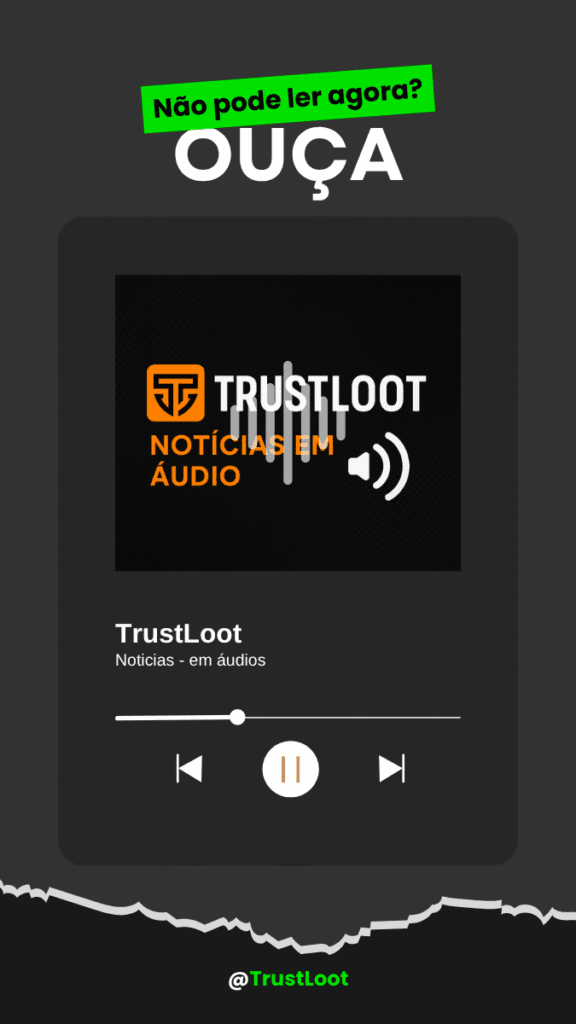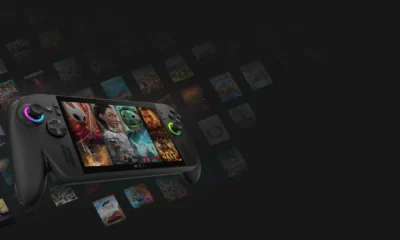Games
Como Otimizar Seu PC para Gaming: Guia Passo a Passo Completo

Preparado para elevar sua experiência de jogo a um novo patamar? Se o seu PC para gaming anda engasgando, com quedas de FPS ou travamentos, você veio ao lugar certo! Este guia completo vai te ensinar, passo a passo, como otimizar seu PC para gaming e extrair o máximo desempenho da sua máquina. Chega de frustração, é hora de mergulhar na ação com fluidez e gráficos incríveis!
Se você é um entusiasta de jogos, sabe que ter um PC para gaming de alto desempenho é crucial para uma experiência imersiva e competitiva. No entanto, mesmo as máquinas mais potentes podem sofrer com a lentidão e o baixo desempenho se não forem devidamente otimizadas. A boa notícia é que você não precisa ser um expert em hardware para otimizar seu PC para gaming. Com algumas configurações e ajustes, você pode notar uma diferença significativa.
Por Que Otimizar Seu PC para Gaming é Essencial?
Você pode estar se perguntando: “Meu PC é novo, preciso mesmo otimizá-lo?”. A resposta é sim! Com o tempo, o sistema operacional acumula arquivos desnecessários, programas em segundo plano consomem recursos e as configurações padrão nem sempre são as ideais para jogos. Otimizar seu PC para gaming garante que cada recurso da sua máquina seja direcionado para o que realmente importa: a sua diversão. Isso se traduz em:
- Mais FPS (Frames por Segundo): Jogos mais fluidos e responsivos.
- Menos Lag e Stuttering: Adeus travamentos e engasgos irritantes.
- Tempos de Carregamento Mais Rápidos: Entre no jogo mais rapidamente.
- Maior Estabilidade: Menos quedas e travamentos do sistema.
- Vida Útil Prolongada dos Componentes: Reduz o estresse sobre seu hardware.
Primeiro Passo: Limpeza e Organização para Otimizar Seu PC para Gaming
Antes de mexer nas configurações mais avançadas, uma boa limpeza e organização são fundamentais. Pense nisso como arrumar a casa antes de uma grande festa:
1. Desinstale Programas e Jogos Não Utilizados
Quantos programas você instalou “só para testar” e nunca mais usou? Eles consomem espaço em disco e, às vezes, recursos em segundo plano.
- Vá em Configurações > Aplicativos > Aplicativos e recursos.
- Percorra a lista e desinstale tudo o que não for essencial. Preste atenção especial a softwares pré-instalados (bloatware) que muitas vezes vêm com o sistema operacional.
2. Limpe Arquivos Temporários e Cache
Esses arquivos se acumulam com o tempo e podem ocupar gigabytes de espaço.
- Limpeza de Disco do Windows: Digite “Limpeza de Disco” na barra de pesquisa do Windows e selecione a unidade C:. Marque as opções como “Arquivos de Programa Baixados”, “Arquivos Temporários da Internet” e “Lixeira”. Clique em “Limpar arquivos do sistema” para opções adicionais, como “Atualizações do Windows”.
- Cache do Navegador: Limpe o cache e os cookies dos seus navegadores regularmente.
3. Desfragmente Seu Disco Rígido (Apenas HDDs)
Se você ainda usa um HD tradicional (não SSD), a fragmentação pode reduzir drasticamente o desempenho.
- Digite “Desfragmentar e Otimizar Unidades” na barra de pesquisa do Windows.
- Selecione sua unidade HDD e clique em “Otimizar”. Importante: Não desfragmente SSDs! Isso pode diminuir a vida útil deles. SSDs se beneficiam de TRIM, que é executado automaticamente pelo Windows.
Otimização do Sistema Operacional para Gaming

Agora que seu PC está limpo, vamos ajustar as configurações do Windows para priorizar o desempenho em jogos.
1. Ajuste as Opções de Energia para Desempenho Máximo
Por padrão, o Windows pode estar configurado para economizar energia, o que limita o desempenho da CPU e da GPU.
- Vá em Painel de Controle > Hardware e Sons > Opções de Energia.
- Selecione “Alto Desempenho”. Se esta opção não estiver visível, clique em “Mostrar planos adicionais”. Alguns fabricantes podem ter planos personalizados, como “Desempenho Ultimate”, que também são ótimos para otimizar seu PC para gaming.
2. Desative Programas em Segundo Plano
Muitos programas iniciam com o Windows e rodam em segundo plano, consumindo preciosos recursos.
- Gerenciador de Tarefas: Pressione
Ctrl + Shift + Escpara abrir o Gerenciador de Tarefas. Vá para a aba “Inicializar”. Desative tudo o que não for essencial (clique com o botão direito e selecione “Desabilitar”). Cuidado para não desativar drivers ou programas críticos. - Configurações de Privacidade do Windows: Vá em Configurações > Privacidade > Aplicativos em segundo plano. Desligue a opção “Permitir que aplicativos sejam executados em segundo plano” ou desative individualmente os aplicativos que você não quer que rodem.
3. Otimize as Configurações Visuais do Windows
Efeitos visuais bonitos consomem recursos. Para otimizar seu PC para gaming, podemos sacrificá-los um pouco.
- Digite “Ajustar a aparência e o desempenho do Windows” na barra de pesquisa e abra essa opção.
- Na aba “Efeitos Visuais”, selecione “Ajustar para obter um melhor desempenho”. Você pode personalizar e manter algumas opções, como “Suavizar bordas de fontes de tela”, se desejar.
4. Modo de Jogo do Windows
O Windows 10 e 11 possuem um “Modo de Jogo” que tenta otimizar o sistema para a melhor experiência de jogo.
- Vá em Configurações > Jogos > Modo de Jogo.
- Certifique-se de que o Modo de Jogo está ativado. O Windows tentará priorizar o jogo que você está executando, suspendendo tarefas em segundo plano.
Otimização de Placa de Vídeo (GPU) para Gaming

A placa de vídeo é o coração do seu PC para gaming. Mantê-la atualizada e configurada corretamente é vital.
1. Mantenha os Drivers da GPU Atualizados
Este é talvez o passo mais crucial. Drivers desatualizados podem causar problemas de desempenho e compatibilidade.
- NVIDIA: Baixe o GeForce Experience ou vá diretamente ao site da NVIDIA.
- AMD: Baixe o Radeon Software Adrenalin Edition ou visite o site da AMD.
- Sempre baixe os drivers oficiais.
2. Configure as Opções Gráficas da GPU
Ambas as NVIDIA e AMD oferecem painéis de controle robustos para ajustar as configurações da sua placa de vídeo.
- Painel de Controle NVIDIA:
- Clique com o botão direito na área de trabalho e selecione “Painel de Controle da NVIDIA”.
- Em “Gerenciar as configurações em 3D”, na aba “Configurações Globais”, defina “Modo de gerenciamento de energia” para “Preferir desempenho máximo”.
- Você também pode ajustar configurações por programa na aba “Configurações do Programa” para otimizar jogos específicos.
- AMD Radeon Software:
- Clique com o botão direito na área de trabalho e selecione “AMD Radeon Software”.
- Vá para a aba “Jogos” e depois “Configurações Globais”.
- Experimente ativar o “Radeon Anti-Lag”, “Radeon Boost” e ajustar as configurações de “Nitidez da Imagem”.
Otimização de Redes e Conexão para Jogos Online
Para jogos online, a sua conexão de internet é tão importante quanto o hardware.
1. Use Conexão com Fio (Ethernet)
Wi-Fi pode ser conveniente, mas é mais propenso a latência (ping alto) e perda de pacotes. Uma conexão Ethernet direta com seu roteador é sempre superior para otimizar seu PC para gaming online.
2. Feche Aplicativos que Consomem Largura de Banda
Downloads, uploads e streaming em segundo plano podem impactar negativamente seu ping.
- Feche serviços como Netflix, YouTube, Spotify e qualquer cliente de torrent enquanto estiver jogando.
3. Configurações do Roteador
Acesse as configurações do seu roteador (geralmente digitando o IP do gateway padrão no navegador, como 192.168.1.1) e explore opções como:
- QoS (Quality of Service): Priorize o tráfego de jogos.
- UPnP (Universal Plug and Play): Pode ajudar a abrir portas para jogos.
- Atualização de Firmware: Mantenha o firmware do seu roteador atualizado.
Dicas Avançadas para Otimizar Seu PC para Gaming
Para aqueles que querem ir além:
1. Overclocking (Cuidado!)
Overclocking aumenta a velocidade do seu CPU, GPU ou RAM, mas pode gerar mais calor e exige um bom sistema de refrigeração. Faça isso apenas se souber o que está fazendo, pois pode danificar seus componentes.
2. Monitore a Temperatura dos Componentes
Componentes superaquecidos reduzem o desempenho (thermal throttling).
- Use programas como HWMonitor, MSI Afterburner ou HWiNFO para monitorar a temperatura da CPU e GPU.
- Certifique-se de que seus coolers e ventoinhas estão funcionando bem e limpos.
3. Limpeza Física do PC
Poeira é a inimiga do desempenho. Ela isola o calor e impede a dissipação eficiente.
- Com o PC desligado e desconectado da tomada, use ar comprimido para limpar os coolers da CPU, GPU e as ventoinhas do gabinete. Faça isso em um local arejado, de preferência ao ar livre.
Conclusão: Um PC para Gaming Otimizado é Diversão Garantida!
Otimizar seu PC para gaming não é um bicho de sete cabeças e pode trazer resultados surpreendentes. Ao seguir este guia passo a passo, você estará garantindo que sua máquina entregue o máximo de desempenho, proporcionando uma experiência de jogo mais fluida, imersiva e livre de frustrações. Lembre-se que a otimização é um processo contínuo; manter seu sistema limpo, drivers atualizados e configurações ajustadas fará toda a diferença a longo prazo.
Agora que você sabe como otimizar seu PC para gaming, o que está esperando para aplicar essas dicas e sentir a diferença? Compartilhe este guia com seus amigos gamers e ajude-os a transformar suas máquinas em verdadeiras feras do jogo!
Leia também
- 1
- 2
- 3
- 4
FAQ: Otimizar seu PC para Gaming

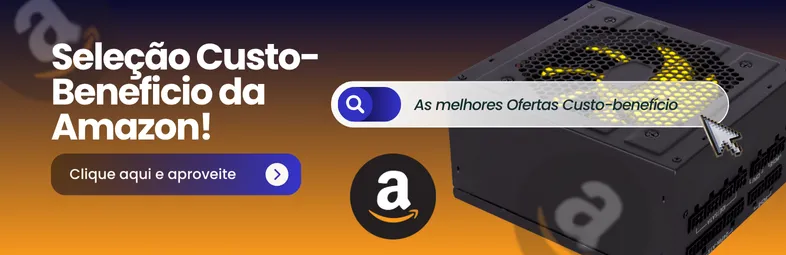

 Guias e Dicas7 meses atrás
Guias e Dicas7 meses atrásOs Melhores Filmes de Ação de 2025: Explosões, Adrenalina e Grandes Estreias

 Hardware Gamer7 meses atrás
Hardware Gamer7 meses atrásFonte de 550W Aguenta o Tranco? A Verdade sobre a Potência que sua RX 6600 Realmente Precisa

 Codigos Resgate Roblox6 meses atrás
Codigos Resgate Roblox6 meses atrásCódigos Jump Stars Junho 2025: Lista Completa e Atualizada de Códigos Gratuitos

 Tecnologia7 meses atrás
Tecnologia7 meses atrásA Batalha das Placas de Vídeo Baratas: Qual GPU de até R$1.500 reina em 2025?

 Notícias7 meses atrás
Notícias7 meses atrásXbox Ally e Ally X: Tudo Sobre o Novo Portátil do Xbox em 2025

 Roblox7 meses atrás
Roblox7 meses atrásCódigos de Anime Rising (Junho de 2025): Resgate Recompensas Grátis no Roblox

 Games7 meses atrás
Games7 meses atrásDeath Stranding 2: On the Beach – O Que Esperar do Retorno de Hideo Kojima?

 Guias e Recomendações7 meses atrás
Guias e Recomendações7 meses atrás5 Animes Parecidos com Boku no Hero Para Você Assistir Agora